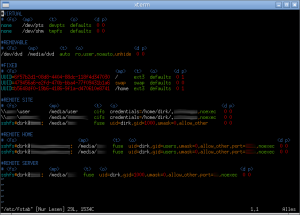Vim: Unterschied zwischen den Versionen
T-m (Diskussion | Beiträge) |
T-m (Diskussion | Beiträge) |
||
| Zeile 37: | Zeile 37: | ||
gVim besitzt zudem die Möglichkeit, Einstellungen auch über Menüs bzw. grafische Dialoge vorzunehmen, was wesentlich eleganter ist. | gVim besitzt zudem die Möglichkeit, Einstellungen auch über Menüs bzw. grafische Dialoge vorzunehmen, was wesentlich eleganter ist. | ||
===Nützliche Optionen=== | |||
set '''no'''backup Backups ausschalten | |||
set ruler Zeile und Spalte anzeigen | |||
set '''no'''compatible nicht im Kompatiblitätsmodus arbeiten, d.h. Vim-spezifische Erweiterungen nutzen | |||
set '''no'''exrc ~/.exrc nicht benutzen | |||
set '''no'''errorbells nicht piepsen, wenn man an Textbegrenzungen anstösst o.ä. (das nervt!) | |||
set showmode den aktuellen Mode anzeigen | |||
set '''no'''wrap lange Zeilen nicht umbrechen | |||
==Tips und Tricks== | ==Tips und Tricks== | ||
Version vom 6. Oktober 2009, 09:23 Uhr
Abgrenzung: Dieser Artikel bezieht sich ausdrücklich auf Vim, den leistungsfähigeren Klon von vi
Ich würde gern beginnend ab heute (06.09.2009) und in den nächsten Tagen an dieser Seite arbeiten und bitte bis dahin um Geduld. T.M.
Einleitung
Vim ist wahrscheinlich der am weitesten fortgeschrittene, freie Klon des Standardeditors vi und als solcher ein de facto Standard vor allem auf Linuxsystemen. Wesentliche zusätzliche Eigenschaften an Vim sind seine Programmierbarkeit, Pluginfähigkeit, farbige Darstellung, Code Folding, mehrere gleichzeitig geöffnete Texte, Darstellung in mehreren Teilfenstern u.v.m.
Installation
Vim wird neuerdings nicht mehr implizit beim Arch Setup als Standard installiert, da dort vi zum Einsatz kommt. Vim wird als normales Paket manuell installiert:
pacman -S vim
Dies installiert das Konsolenprogramm, das auf der Konsole oder in einem Terminal läuft und allein dessen Fähigkeiten zur Textausgabe nutzt. Das binary heisst /usr/bin/vim-normal, der Name vim ist nur ein symbolischer Link. Man kann zudem, falls man vi nicht benutzt, von Hand auch einen Link namens vi anlegen.
Die GUI-Variante gVim befindet sich in einem gesonderten Paket:
pacman -S gvim
Dieses Programm öffnet ein eigenes X11-Fenster, besitzt ein Menü, ein Popup-Menü, Datei-Dialoge, Scrollbars usw.
Es existiert zudem in den community- und extra-repositories eine ganze Reihe separat zu installierender Plugins, siehe [[1]], Schlüsselwort "vim".
Konfiguration
Achtung: vi und Vim benutzen mindestens eine Konfigurationsdatei gemeinsam: ~/.exrc Sofern beide Programme installiert sind, ist es klug, das zu berücksichtigen. Die Einstellungen sind so gut wie nicht kompatibel. Man sollte in so einem Fall Vim ausschliesslich über ~/.vimrc konfigurieren.
Manuelle Einstellungen können einfach in diese Konfigurationsdatei geschrieben werden, dann ohne führende Doppelpunkte. Vim bietet allerdings auch Möglichkeiten an, solche Optionen zur Laufzeit zu setzen, zu testen und in die Konfigurationsdatei(en) zu speichern. Die Kommandos dazu lauten:
:set all :set <option> oder :set no<option> :set <option> = <value> :mk oder :mk! (oder :mkexrc oder :mkexrc!)
(Letztere in Klammern führen u.U. zu oben genanntem Konflikt mit vi.)
Die Auflistung aller möglichen Einstellungen über das klassische, von vi bekannte
:set all
verschafft bereits intuitiv Klarheit über Vieles. Zu den einzelnen Einstellungen siehe detailliert Dokumentation Kapitel 5 [[2]]
gVim besitzt zudem die Möglichkeit, Einstellungen auch über Menüs bzw. grafische Dialoge vorzunehmen, was wesentlich eleganter ist.
Nützliche Optionen
set nobackup Backups ausschalten set ruler Zeile und Spalte anzeigen set nocompatible nicht im Kompatiblitätsmodus arbeiten, d.h. Vim-spezifische Erweiterungen nutzen set noexrc ~/.exrc nicht benutzen set noerrorbells nicht piepsen, wenn man an Textbegrenzungen anstösst o.ä. (das nervt!) set showmode den aktuellen Mode anzeigen set nowrap lange Zeilen nicht umbrechen
Tips und Tricks
Syntax Highlighting ausgefallen
Möglicherweise kommt es neuerdings nach einem Update dazu, dass das bislang einwandfrei funktionierende, farbige Syntax Highlighting plötzlich ausgeschaltet ist. Dies kommt, weil beim Update von Vim dessen globale Konfigurationsdatei ausgetauscht wird. Man kann es explizit wieder einschalten, indem man lokal in ~/.vimrc die Zeile
syntax enable
einfügt. Nach einem Neustart von Vim sollte es augenblicklich wieder funktionieren wie früher. Ggf. auch mit :set all den Wert der Option syntax prüfen. Dieser sollte auf "vim" stehen. Wenn nicht, dann ebenfalls ~/.vimrc:
set syntax=vim
Externe Links
Offizielle Homepage [[3]]